chrome 未能加载pdf文件-谷歌浏览器下载的pdf文件打开时显示无法加载
 谷歌浏览器电脑版
谷歌浏览器电脑版
硬件:Windows系统 版本:11.1.1.22 大小:9.75MB 语言:简体中文 评分: 发布:2020-02-05 更新:2024-11-08 厂商:谷歌信息技术(中国)有限公司
 谷歌浏览器安卓版
谷歌浏览器安卓版
硬件:安卓系统 版本:122.0.3.464 大小:187.94MB 厂商:Google Inc. 发布:2022-03-29 更新:2024-10-30
 谷歌浏览器苹果版
谷歌浏览器苹果版
硬件:苹果系统 版本:130.0.6723.37 大小:207.1 MB 厂商:Google LLC 发布:2020-04-03 更新:2024-06-12
跳转至官网
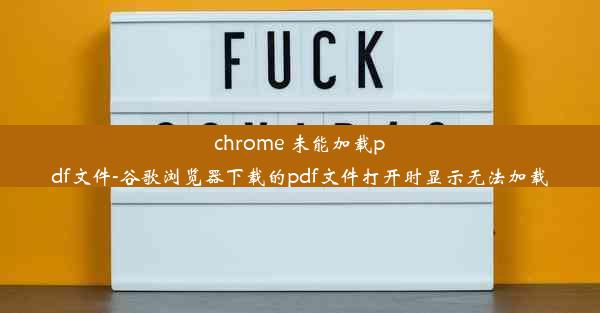
Chrome 未能加载PDF文件:谷歌浏览器下载的PDF无法加载解析
在日常生活中,我们经常需要使用Chrome浏览器下载和查看PDF文件。有时我们可能会遇到Chrome未能加载PDF文件的问题,导致下载的PDF文件打开时显示无法加载。这个问题不仅影响了用户体验,还可能带来工作效率的降低。本文将围绕Chrome未能加载PDF文件这一现象,从多个方面进行详细阐述,以帮助读者更好地理解和解决这一问题。
原因分析
1. 浏览器插件冲突
当用户在Chrome浏览器中安装了多个插件时,可能会出现插件之间的冲突,导致PDF文件无法正常加载。这种情况需要用户逐一排查插件,找出冲突原因。
2. 系统字体问题
如果用户系统中缺少必要的字体,Chrome浏览器在打开PDF文件时可能会出现无法加载的情况。用户可以尝试安装缺失的字体,或者使用在线PDF查看器。
3. PDF文件损坏
有时,PDF文件在传输过程中可能会受到损坏,导致无法正常加载。用户可以尝试重新下载PDF文件,或者使用其他工具修复损坏的文件。
4. 浏览器缓存问题
Chrome浏览器的缓存可能会影响PDF文件的加载。用户可以尝试清除浏览器缓存,以解决无法加载PDF文件的问题。
5. 网络连接不稳定
网络连接不稳定可能会导致PDF文件加载失败。用户可以检查网络连接,确保网络稳定后再尝试加载PDF文件。
6. 浏览器版本问题
不同版本的Chrome浏览器对PDF文件的支持程度不同。用户可以尝试更新Chrome浏览器到最新版本,以解决无法加载PDF文件的问题。
解决方案
1. 检查插件冲突
用户可以逐一关闭插件,观察是否能够正常加载PDF文件。如果发现问题,可以尝试删除冲突的插件。
2. 安装缺失字体
用户可以访问字体官方网站,下载并安装缺失的字体。安装完成后,再次尝试打开PDF文件。
3. 修复损坏的PDF文件
用户可以使用PDF修复工具,如Adobe Acrobat,尝试修复损坏的PDF文件。
4. 清除浏览器缓存
进入Chrome浏览器的设置,选择高级选项,然后点击清除浏览数据。在弹出的窗口中,勾选缓存选项,点击清除数据。
5. 检查网络连接
确保网络连接稳定,如果问题依旧,可以尝试更换网络环境。
6. 更新Chrome浏览器
进入Chrome浏览器的设置,选择关于Google Chrome,然后点击检查更新。如果发现新版本,按照提示进行更新。
Chrome未能加载PDF文件这一问题,可能由多种原因导致。通过对原因的分析和解决方案的探讨,我们可以更好地应对这一问题。在今后的使用过程中,用户可以结合实际情况,采取相应的措施,确保PDF文件能够正常加载。这也提醒我们在使用浏览器时,要注意维护浏览器的健康状态,以提高工作效率。












